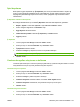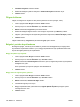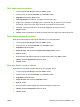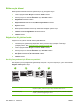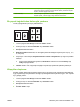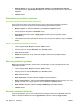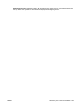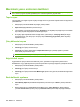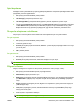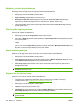HP CM8060 / CM8050 Color MFP with Edgeline Technology - System Administrator Guide
Table Of Contents
- Giriş
- Aygıtı bağlama
- Aygıt yazılımı
- Desteklenen işletim sistemleri ve yazıcı sürücüleri
- Yazılımı yükleme
- Yazılımı kaldırma
- Windows için Yükleyici Özelleştirme Sihirbazı
- Yükleyici Özelleştirme Sihirbazını Çalıştırma
- İletişim kutuları
- Dil Seçimi iletişim kutusu
- Hoş Geldiniz iletişim kutusu
- Yazılım Lisans Sözleşmesi iletişim kutusu
- Dil iletişim kutusu
- Yazıcı Bağlantı Noktası iletişim kutusu
- Model iletişim kutusu
- Sürücüler iletişim kutusu
- Sürücü Yapılandırması iletişim kutusu
- Ek Yazılım iletişim kutusu
- Özel Yükleyici Konumu iletişim kutusu
- Yükleyici Oluşturmaya Hazır iletişim kutusu
- Yükleniyor iletişim kutusu
- Son iletişim kutusu
- Dağıtım
- Aygıtı ayarlarını yapılandırma
- Ayarların yapılandırılacağı yer
- Aygıt ayarlarını kontrol panelinden yapılandırma
- Aygıtı ayarlarını uzaktan yapılandırma
- Katıştırılmış Web sunucusunu açma
- Gelişmiş e-posta kurulumu
- Diğer kaynaklardan e-posta adresleri alma
- Ağ klasörü ayarı
- Faks gönderme ayarı
- Faks hızlı arama listeleri alma
- Aygıt güvenliğini sağlama
- Güvenlik standartları
- Aygıt yöneticisi parolası ayarlama
- Başlangıç menüsünün Administrator Tools (Yönetim Araçları) bölümünü kilitleme
- Doğrudan bağlantıyla yazdırmayı devre dışı bırakma
- Katıştırılmış Web sunucusundan yazdırmayı devre dışı bırakma
- Kullanıcıların kendileri dışındaki hesaplara e-posta göndermelerini engelleme
- Aygıta erişimi denetleme
- Aygıt özellikleri için erişim denetimi düzeyi
- İzin kümeleri
- Kullanıcı ve grup hesapları oluşturma
- Kullanıcı ve grupları izin kümelerine atama
- Yeni Windows veya LDAP kullanıcıları ya da grupları ekleme ve izin kümeleri atama
- Varolan Windows veya LDAP kullanıcı ya da grupları için izin kümesi atamalarını düzenleme
- Varolan Windows veya LDAP kullanıcı ya da grupları için izin kümesi atamalarını kaldırma
- Yeni aygıt kullanıcı hesapları ekleme ve izin kümeleri atama
- Varolan aygıt kullanıcı hesaplarını düzenleme
- Varolan aygıt kullanıcı hesaplarını silme
- Tüm aygıt kullanıcısı hesaplarının listesini görüntüleme
- Yeni Novell NDS kullanıcıları ekleyin ve izin kümeleri atayın
- Novell NDS kullanıcılarıyla ilgili izin kümesi atamalarını düzenleyin
- Novell NDS kullanıcılarıyla ilgili izin kümesi atamalarını kaldırın
- Kullanıcı ve grupları izin kümelerine atama
- Oturum açma yöntemleri
- Renk kullanımını kısıtlama
- Sertifikaları yönetme
- Örnek güvenlik yapılandırmaları
- Aygıtı yönetme
- Yönetim menüsü
- Kağıt ve tepsiler
- Kopyalama
- Faks
- Dijital Gönderme
- İşleri depolama
- Yazdırma
- Windows yazıcı sürücüsü özellikleri
- Tepsi seçme
- Baskı işleri için çıkış bölmesini seçme
- Kağıt türünü seçme
- Renk kalitesini ayarlama
- İşleri depolama
- Yazdırma kısayolları oluşturma ve kullanma
- Filigran kullanma
- Belgeleri yeniden boyutlandırma
- Özel kağıt boyutu ayarlama
- Farklı kağıt kullanarak yazdırma
- Boş veya baskılı sayfalar ekleme
- Bölüm sayfa düzeni
- Kağıdın her iki yüzüne baskı
- Bir yaprak kağıda birden fazla sayfa yazdırma
- Kitapçıklar oluşturma
- Zımbalama seçeneklerini ayarlama
- Renk seçeneklerini ayarlama
- Servisler sekmesini kullanma
- Macintosh yazıcı sürücüsü özellikleri
- Tepsi seçme
- Çıkış bölmesini seçme
- Kağıt türünü seçme
- Renk kalitesini ayarlama
- İşleri depolama
- Ön ayarlar oluşturma ve kullanma
- Filigran kullanma
- Belgeleri yeniden boyutlandırma
- Özel boyutlu kağıda yazdırma
- Kapak sayfası yazdırma
- Kağıdın her iki yüzüne baskı
- Bir yaprak kağıda birden fazla sayfa yazdırma
- Kitapçıklar oluşturma
- Sayfadaki görüntüleri kaydırma
- Zımbalama seçeneklerini ayarlama
- Renk seçeneklerini ayarlama
- Servisler menüsünü kullanma
- Windows yazıcı sürücüsü özellikleri
- Renk
- Aygıtın bakımını yapma
- Sorunları giderme
- Özellikler
- Çalışma sayfaları
- Yasal açıklamalar
- Dizin

İşleri depolama
Baskı işlerini aygıtta depolamak için İş Depolama yazıcı sürücüsü sekmesini kullanın. Böylece işi
aygıtın kontrol panelinden istediğiniz zaman yazdırabilirsiniz. Örneğin, diğer kullanıcıların gerek
duyduğunda yazdırabileceği bir personel formunu, zaman çizelgesini veya muhasebe formunu
indirebilirsiniz.
İş Depolama sekmesini etkinleştirme
Bu özelliği kullanabilmeniz için öncelikle İş Depolama sekmesini etkinleştirmeniz gerekebilir.
1. Başlat'ı, Ayarlar'ı ve ardından Yazıcılar'ı veya Yazıcılar ve Fakslar'ı tıklatın.
2. Sürücü simgesini sağ tıklatın ve Özellikler'i seçin.
3.
Aygıt Ayarları sekmesini tıklatın.
4. Yüklenebilir Seçenekler'in altından İş Depolama'yı ve Etkin'i tıklatın.
5. Uygula'yı tıklatın.
İş depolama
1. Yazılım programındaki Dosya menüsünde Yazdır'ı tıklatın.
2. Sürücüyü seçin ve ardından Özellikler veya Tercihler'i tıklatın.
3. İş Depolama sekmesini tıklatın.
4. Kullanmak istediğiniz iş depolama modunu ve seçenekleri belirleyin.
NOT: Belirlediğiniz her seçenek İş Depolama sekmesinin üstündeki metin kutusunda açıklanır.
5. Tamam'ı tıklatın.
Yazdırma kısayolları oluşturma ve kullanma
Yazdırma işlerini belirli yazıcı sürücüsü ayarlarıyla yazdırmak için yazdırma kısayolları kullanın. Tanımlı
kısayollardan birini seçin veya özel yazdırma kısayolları oluşturun.
Yazdırma kısayolu oluşturma
1. Yazılım programındaki Dosya menüsünde Yazdır'ı tıklatın.
2. Sürücüyü seçin ve ardından Özellikler veya Tercihler'i tıklatın.
3. Kullanmak istediğiniz yazdırma ayarlarını belirleyin.
4. Yazdırma Kısayolları sekmesini tıklatın ve ardından Farklı kaydet
'i tıklatın.
5. Yazdırma Kısayolları sekmesinde, özel yazdırma kısayolu için bir ad yazın.
6. Tamam'ı tıklatın.
Yazdırma kısayolları kullanma
1. Yazılım programındaki Dosya menüsünde Yazdır'ı tıklatın.
2. Sürücüyü seçin ve ardından Özellikler veya Tercihler'i tıklatın.
TRWW Windows yazıcı sürücüsü özellikleri 197